Как разделить текст в ячейке Excel: формулы LEFT, RIGHT, MID и TEXT TO COLUMNS
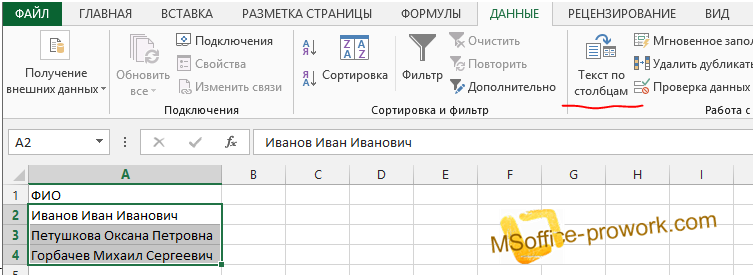
В этой статье мы рассмотрим, как эффективно разделять текст в ячейках Excel с помощью формул и встроенных инструментов. Вы узнаете, как использовать LEFT, RIGHT и MID для извлечения определенных частей текста, а также как применять функцию TEXT TO COLUMNS для автоматического разделения данных на несколько столбцов. Эти методы помогут вам упростить обработку текстовой информации, особенно при работе с большими объемами данных. Мы также коснемся использования регулярных выражений для более сложных задач, что сделает вашу работу в Excel еще более гибкой и эффективной.
Основные формулы для работы с текстом: LEFT, RIGHT, MID
В Excel для работы с текстовыми данными существует несколько ключевых формул, которые позволяют извлекать нужные части строк. Одна из самых простых и часто используемых функций — LEFT. Она позволяет извлечь определенное количество символов с начала строки. Например, если у вас есть текст "Пример123" и вы хотите получить первые 5 символов, формула =LEFT(A1; 5) вернет "Приме".
Функция RIGHT работает аналогично, но извлекает символы с конца строки. Если вам нужно получить последние 3 символа из той же строки, формула =RIGHT(A1; 3) вернет "123". Это особенно полезно, когда вам нужно извлечь суффиксы, такие как расширения файлов или коды.
Для извлечения текста из середины строки используется функция MID. Она требует указания начальной позиции и количества символов, которые нужно извлечь. Например, если вам нужно получить символы с 4 по 7 из строки "Пример123", формула =MID(A1; 4; 4) вернет "ер12". Эта функция незаменима, когда вам нужно работать с текстом, имеющим фиксированную структуру, например, с кодами или идентификаторами.
Эти формулы часто используются в сочетании с функцией FIND, которая помогает определить позицию определенного символа или подстроки в тексте. Например, если вам нужно извлечь текст до определенного символа, такого как пробел или дефис, вы можете использовать комбинацию LEFT и FIND. Это делает работу с текстом более гибкой и адаптивной под различные задачи.
Использование этих функций позволяет автоматизировать процесс обработки текстовых данных, что особенно полезно при работе с большими объемами информации. Они являются основой для более сложных операций, таких как разделение текста на несколько столбцов или извлечение данных из строк с переменной структурой.
Использование функции FIND для точного разделения текста
Функция FIND в Excel является мощным инструментом для точного разделения текста в ячейках. Она позволяет находить позицию определенного символа или подстроки в тексте, что особенно полезно при работе с данными, где разделители (например, пробелы, запятые или дефисы) используются для структурирования информации. Например, если вам нужно извлечь часть текста до или после определенного символа, FIND поможет определить его местоположение, а затем вы сможете использовать функции LEFT, RIGHT или MID для извлечения нужной части строки.
Одним из ключевых преимуществ функции FIND является ее точность. В отличие от других методов, она позволяет учитывать регистр символов, что делает ее незаменимой при работе с текстом, где важно различать прописные и строчные буквы. Например, если вам нужно разделить текст по первому вхождению определенного символа, FIND точно укажет его позицию, что упрощает дальнейшую обработку данных.
Кроме того, FIND может быть использована в сочетании с другими функциями для создания более сложных формул. Например, вы можете комбинировать ее с MID, чтобы извлечь текст между двумя символами, или с LEFT и RIGHT, чтобы разделить строку на несколько частей. Это делает FIND универсальным инструментом для работы с текстовыми данными в Excel, особенно когда требуется высокая точность и гибкость в обработке информации.
Практическое применение формулы MID с FIND
Формула MID в сочетании с FIND является мощным инструментом для извлечения определенных частей текста из строки в Excel. Например, если у вас есть текст, содержащий имя и фамилию, разделенные пробелом, вы можете использовать FIND для определения позиции пробела, а затем MID для извлечения фамилии. Это особенно полезно, когда вам нужно работать с данными, где структура текста не всегда одинакова.
Предположим, у вас есть строка "Иван Петров", и вам нужно извлечь фамилию "Петров". Сначала вы используете FIND для поиска позиции пробела, а затем применяете MID, чтобы извлечь текст, начиная с символа после пробела. Этот подход позволяет автоматизировать процесс обработки текста, даже если длина строки варьируется.
Кроме того, комбинация MID и FIND может быть полезна для извлечения данных из более сложных строк, таких как адреса электронной почты или URL-адреса. Например, если вам нужно извлечь доменное имя из email-адреса, вы можете использовать FIND для поиска символа "@", а затем MID для извлечения текста после него. Это делает вашу работу с текстовыми данными более гибкой и эффективной.
Использование этих формул не только упрощает обработку данных, но и позволяет избежать ручного ввода, что особенно важно при работе с большими объемами информации. Освоение этих инструментов поможет вам значительно ускорить анализ и обработку текстовых данных в Excel.
Разделение текста с помощью функции TEXT TO COLUMNS
Функция TEXT TO COLUMNS в Excel является мощным инструментом для разделения текста в ячейках на несколько столбцов. Она особенно полезна, когда данные в ячейке разделены определенным символом, например, запятой, пробелом или дефисом. Для использования этой функции достаточно выделить ячейку или диапазон ячеек, перейти на вкладку "Данные" и выбрать "Текст по столбцам". После этого откроется мастер, который поможет настроить параметры разделения.
В процессе работы с функцией TEXT TO COLUMNS можно выбрать тип разделителя: фиксированная ширина или символ-разделитель. В первом случае текст будет разделен на основе заданной ширины столбцов, а во втором — по указанному символу. Например, если у вас есть строка "Иван,Петров,Москва", вы можете разделить ее на три столбца, используя запятую как разделитель. Это значительно упрощает обработку данных, особенно при работе с большими объемами информации.
Важно отметить, что TEXT TO COLUMNS не изменяет исходные данные, а создает новые столбцы с разделенными значениями. Это позволяет сохранить оригинальные данные нетронутыми, что может быть полезно для дальнейшего анализа или проверки. Однако, если вы хотите заменить исходные данные, можно выбрать соответствующую опцию в мастере разделения.
Примеры автоматизации обработки текстовых данных
Примеры автоматизации обработки текстовых данных
В Excel часто возникает необходимость работать с текстовыми данными, которые требуют разделения или извлечения определенных частей. Например, если у вас есть ячейка с полным именем, а вам нужно выделить только фамилию или имя, на помощь приходят формулы LEFT, RIGHT и MID. Эти функции позволяют извлекать символы из начала, конца или середины строки соответственно. Например, с помощью формулы LEFT можно легко получить первые несколько символов, таких как код страны из телефонного номера.
Для более сложных задач, таких как разделение текста по определенному символу (например, запятой или пробелу), удобно использовать функцию TEXT TO COLUMNS. Этот инструмент автоматически разбивает текст на несколько столбцов, что особенно полезно при работе с большими объемами данных. Например, если у вас есть адреса, разделенные запятыми, вы можете быстро распределить их по отдельным столбцам для дальнейшего анализа.
В случаях, когда требуется более гибкое управление текстом, можно комбинировать функции FIND и MID. Например, если вам нужно извлечь текст между двумя определенными символами, вы можете использовать FIND для поиска позиции этих символов, а затем применить MID для извлечения нужной части строки. Это особенно полезно при работе с данными, где структура текста не всегда одинакова.
Использование этих методов позволяет значительно упростить обработку текстовых данных и автоматизировать рутинные задачи. Благодаря этому вы сможете сосредоточиться на анализе информации, а не на ее подготовке.
Заключение
Заключение
Работа с текстовыми данными в Excel может быть значительно упрощена с использованием таких функций, как LEFT, RIGHT, MID и FIND. Эти формулы позволяют гибко извлекать нужные части текста, что особенно полезно при обработке больших объемов данных. Например, с помощью LEFT можно извлечь первые символы строки, а MID позволяет вырезать текст из середины строки, начиная с определенной позиции.
Для более сложных задач, таких как разделение текста по определенному символу, отлично подходит инструмент TEXT TO COLUMNS. Он автоматически разделяет содержимое ячейки на несколько столбцов, что экономит время и снижает вероятность ошибок при ручной обработке.
Использование этих методов не только ускоряет работу, но и делает ее более точной, что особенно важно при анализе данных. Освоив эти инструменты, вы сможете эффективно управлять текстовой информацией в Excel, автоматизируя рутинные задачи и сосредотачиваясь на более важных аспектах работы.
Часто задаваемые вопросы
Как разделить текст в ячейке Excel с помощью формулы LEFT?
Формула LEFT в Excel используется для извлечения определенного количества символов из начала текстовой строки. Например, если у вас есть текст "12345" в ячейке A1, и вы хотите извлечь первые три символа, вы можете использовать формулу =LEFT(A1; 3). В результате вы получите "123". Эта функция особенно полезна, когда вам нужно выделить префиксы, коды или другие данные, расположенные в начале строки. Важно помнить, что количество символов, которые вы хотите извлечь, должно быть указано вручную, и если текст короче указанного числа, формула вернет весь текст.
Как работает формула RIGHT для разделения текста в Excel?
Формула RIGHT позволяет извлечь определенное количество символов с конца текстовой строки. Например, если в ячейке A1 находится текст "Пример123", и вы хотите получить последние три символа, используйте формулу =RIGHT(A1; 3). Результатом будет "123". Эта функция особенно полезна, когда вам нужно выделить суффиксы, номера или другие данные, расположенные в конце строки. Как и в случае с LEFT, количество символов указывается вручную, и если текст короче, формула вернет весь текст.
Как использовать формулу MID для извлечения текста из середины строки?
Формула MID позволяет извлечь часть текста из середины строки, начиная с определенной позиции. Например, если в ячейке A1 находится текст "Пример12345", и вы хотите извлечь три символа, начиная с 4-й позиции, используйте формулу =MID(A1; 4; 3). Результатом будет "ер1". Эта функция особенно полезна, когда вам нужно выделить данные, расположенные в середине строки, например, коды или идентификаторы. Важно указать начальную позицию и количество символов, которые вы хотите извлечь.
Как разделить текст в ячейке Excel с помощью инструмента "Текст по столбцам"?
Инструмент "Текст по столбцам" в Excel позволяет разделить текст в ячейке на несколько столбцов на основе разделителя, например, пробела, запятой или другого символа. Для этого выделите ячейку или диапазон ячеек, перейдите на вкладку "Данные" и выберите "Текст по столбцам". Затем выберите тип разделения (с разделителем или фиксированной шириной) и укажите разделитель. Этот инструмент особенно полезен, когда вам нужно быстро разделить большие объемы данных, например, имена и фамилии, адреса или другие сложные строки. После завершения процесса текст будет разделен на несколько столбцов, что упростит дальнейшую работу с данными.
Добавить комментарий
Для отправки комментария вам необходимо авторизоваться.

Похожие статьи